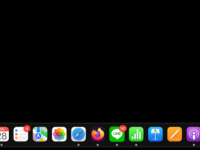苹果释出iOS 14正式版更新后,可说是史上最大的改变; iOS 14 有许多特色,包括终于可以将小工具加到 iPhone 主画面、背面轻点触发动作、改变预设的浏览器等等…
如果你已经更新到 iOS 14,但还不是很确定有哪些有趣的新功能,这边直接整理最特殊的几项功能给读者参考! 以下这些功能并不是说多么神秘,但如果你不常在网络上爬文,这些小技巧或许从没听说过! 这边就一次整理给大家。
更改默认浏览器、邮件
在iOS 14中,终于可以改变系统预设的浏览器与邮件App了; 目前支持的浏览器有 Chrome,邮件则有 Gmail、Outlook 等。
到「设置」>「Chrome」(或其他支持的 App),在里面就可以调整预设浏览器。
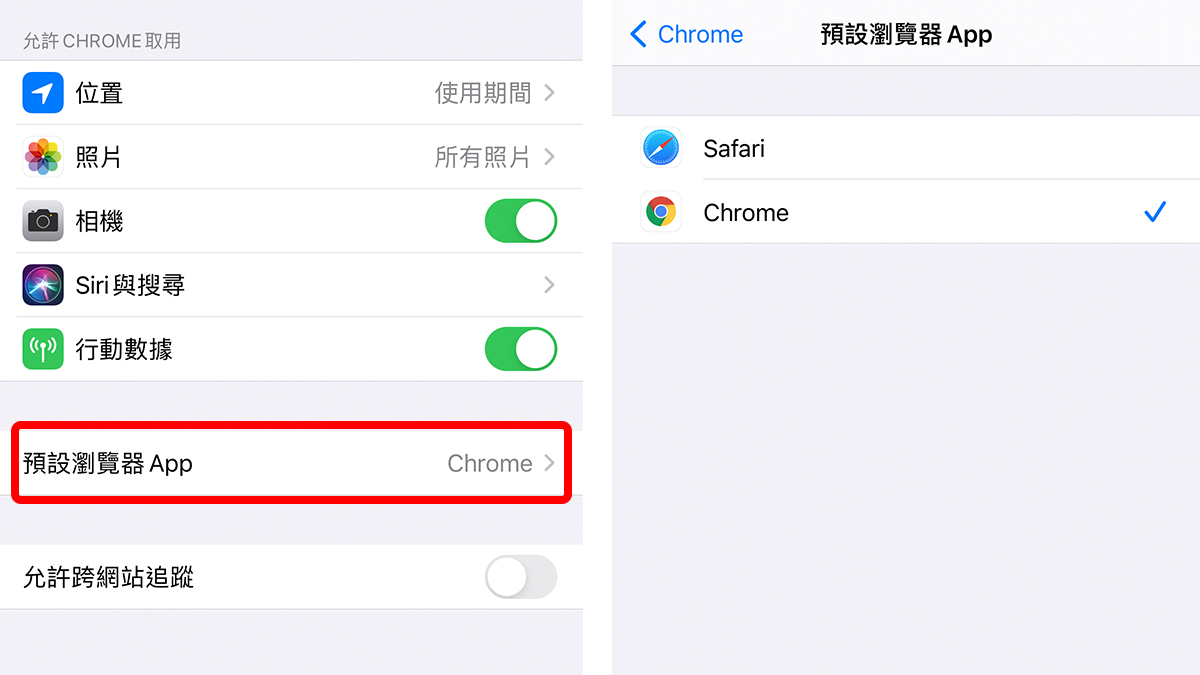
不过目前此功能有 bug,重新开机后预设的 App 就会跑掉,变回原本的 Safari 或邮件 App。
隐藏主画面的某一页
长按 iOS 主画面空白处,进入抖抖抖的编辑画面后,点一下下方的圆点,就可以把主画面的某几页隐藏; 这些App仍然可以在最右边的App数据库中找到,只是不会显示在主画面里了。
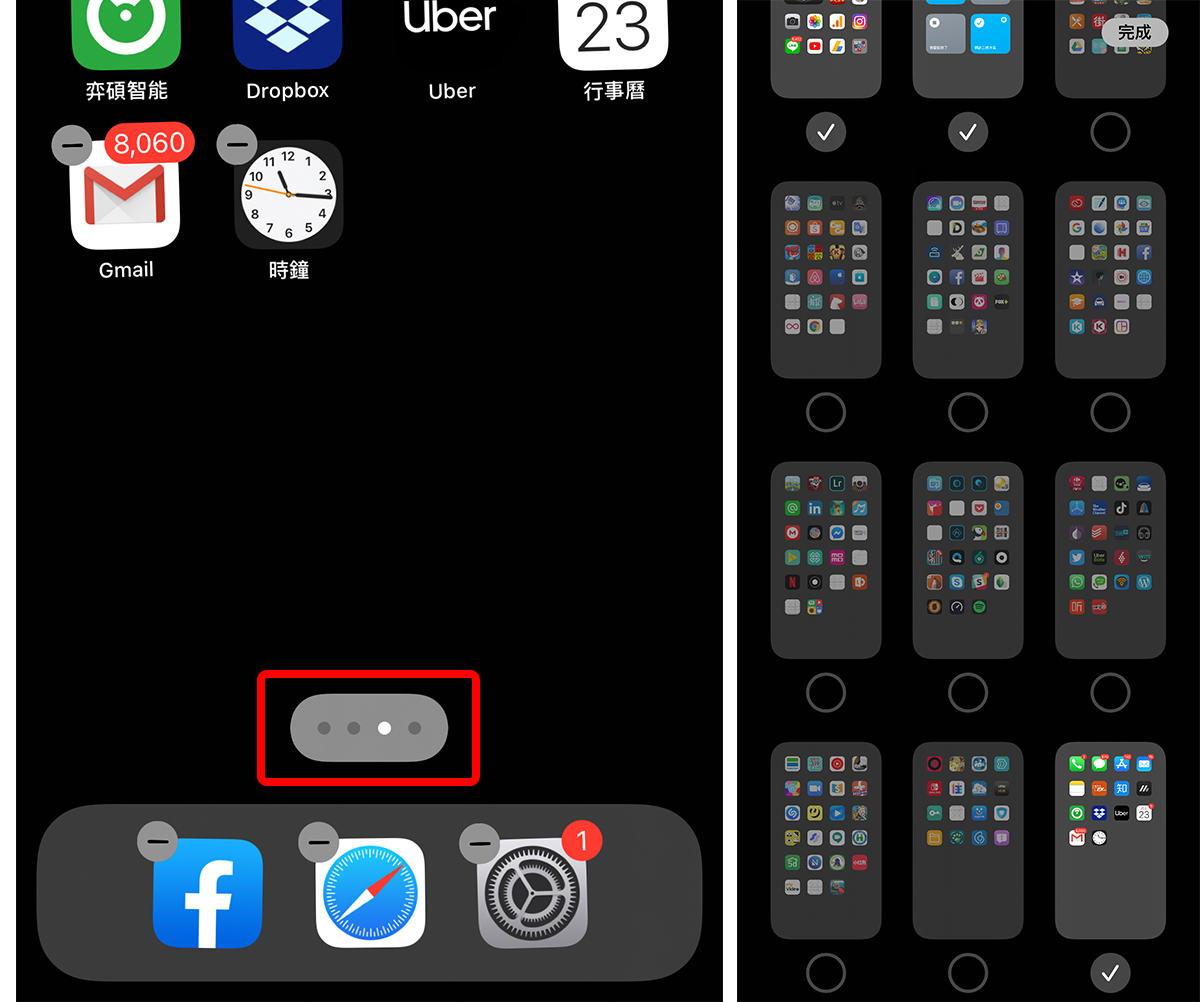
新下载的App自动归到App数据库
iOS 14 把「主画面」跟「App 数据库」隔开来,主画面只是用来呈现 App,而所有的 App 都会被收在资料库里,你可以自行决定要把哪些放到主画面中。
在iOS 14,可以于「设置」>「主画面」,把新下载的App 勾选到「只加入 App 数据库」,
这样新下载的软件就不会出现在主画面中了。
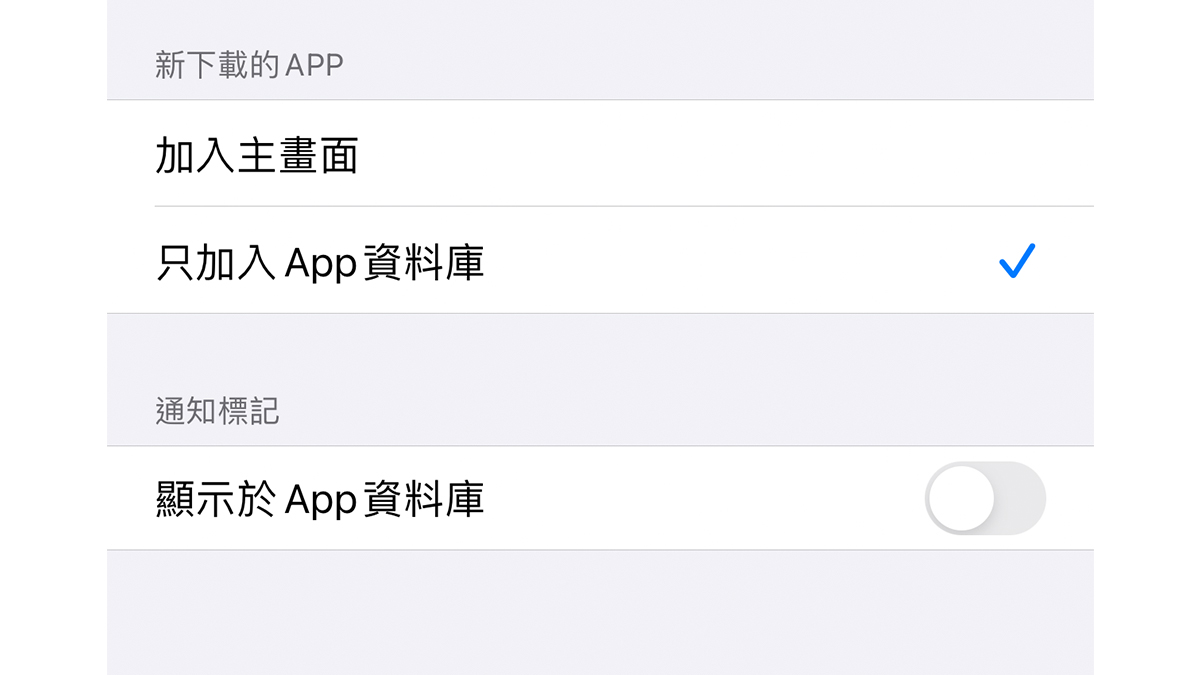
Emoji 键盘可以搜索了
这功能总算推出了! 想要找某个 Emoji 符号但总要找老半天吗? iOS 14 允许你直接搜索 Emoji 键盘,切换到 Emoji 键盘后在上方看到搜索栏,直接输入想要找的符号就可以了。
像是输入饮料,就会一次列出咖啡、啤酒、抹茶、可乐… 等等。
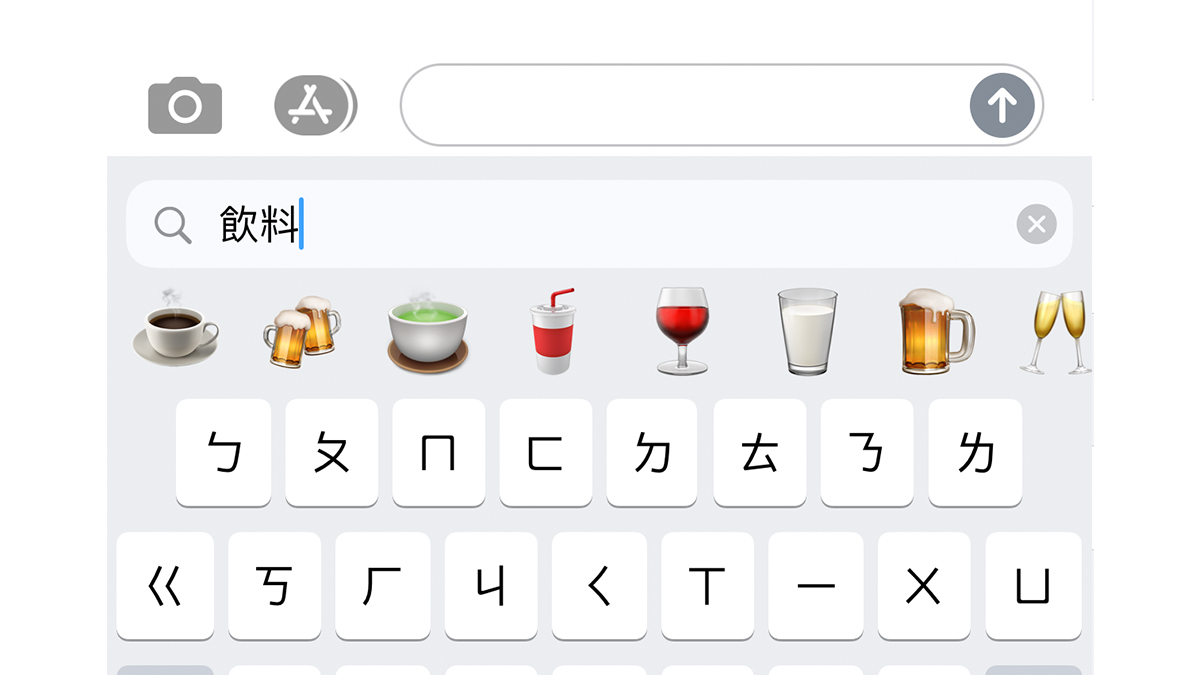
iPhone 终于可以「隐藏」照片了
iOS 过去一直有将照片「隐藏」的功能,但结果只是把照片移到一个名为「隐藏」的文件夹,根本是此地无银三百两… 现在可以到「设置」>「照片」,把照「隐藏相册」勾选起来。
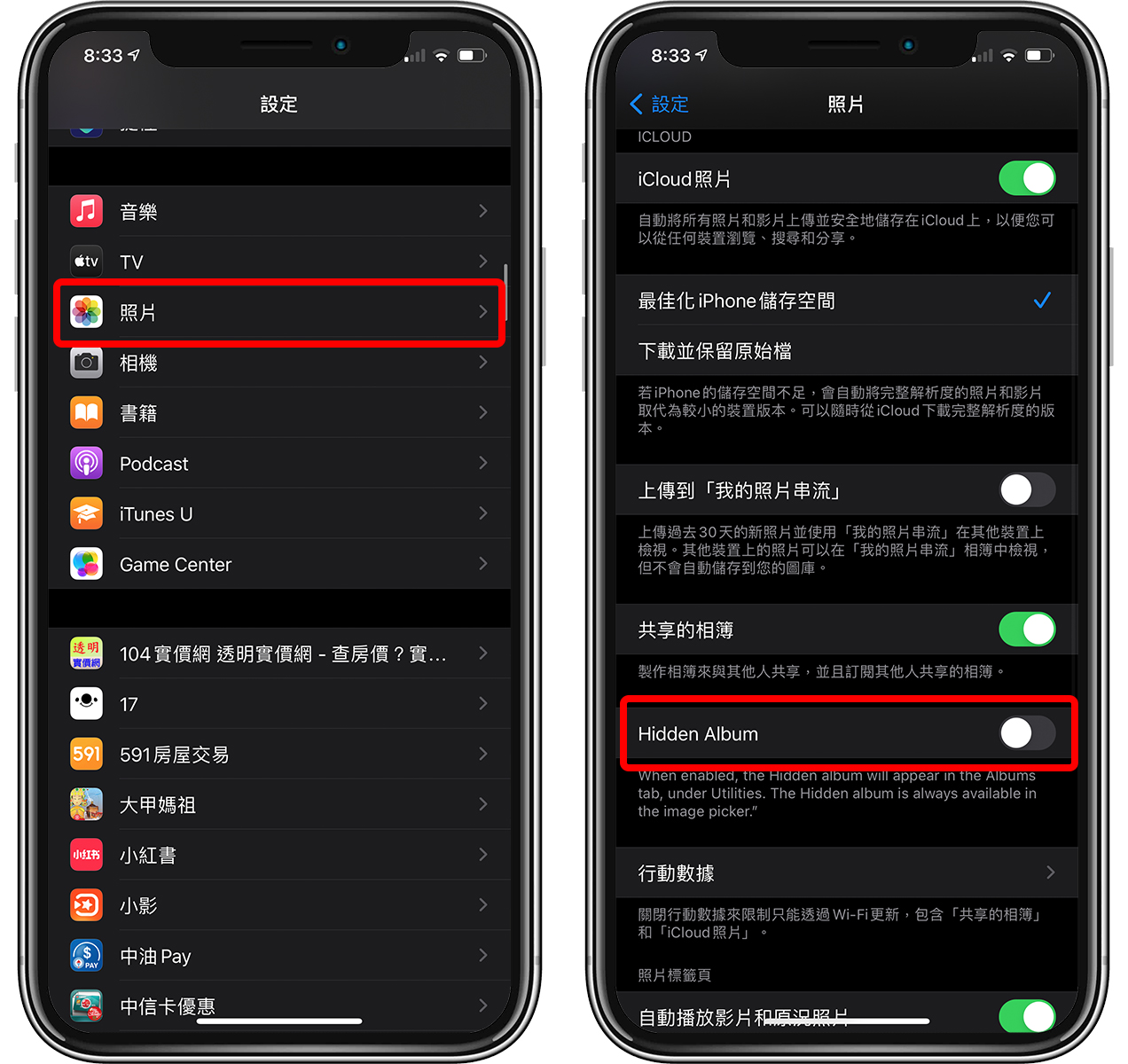
这样被隐藏的照片,也不会出现在相册App里面了。
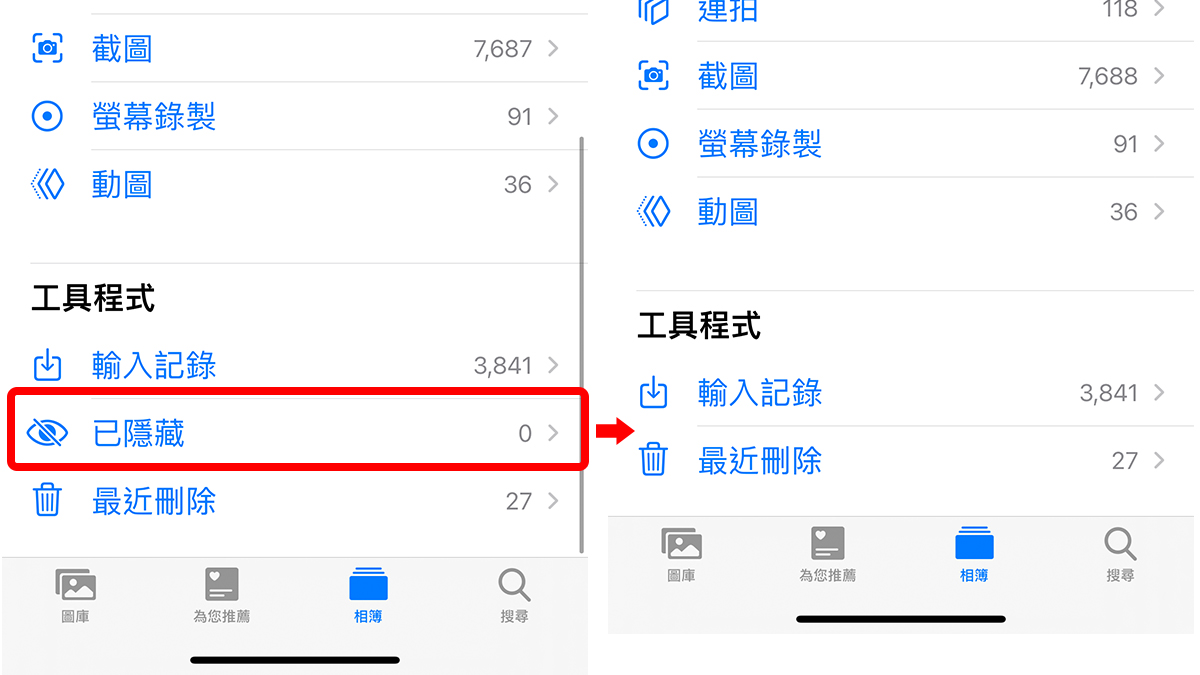
轻敲 iPhone 背面,可以触发动作
iOS 14 的辅助功能中,多了一个有意思的操作; 你现在可以轻轻敲打 iPhone 背面「两下」或「三下」,并触发各种操作,可以屏幕截图、回到主画面,甚至触发捷径都OK。
到「设置」>「辅助使用」>「触控」>「背面轻点」>「点两下/ 点三下」中,就可以进行设置。
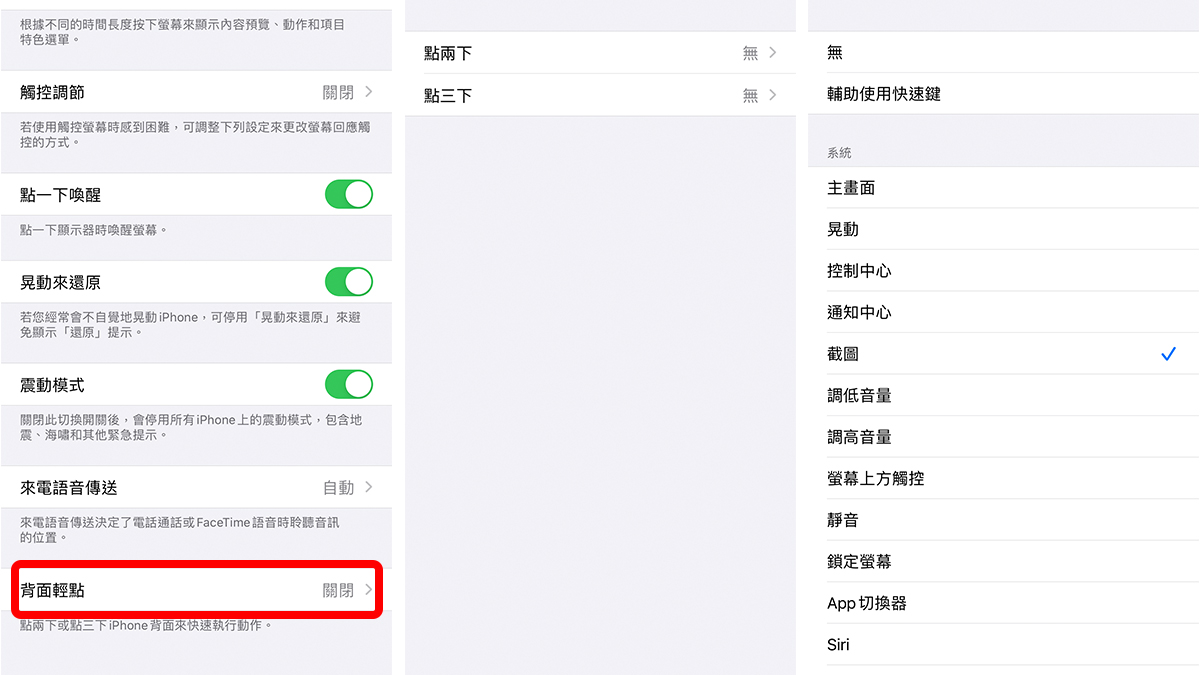
不过这项功能有时会误触,因此个人觉得不是太方便。
iOS 14 辨识背景声音
iOS 14 的辅助使用还多了一个新功能,可以辨识「背景声音」,这功能本意是给听力有障碍的用户,可以通过屏幕知道「现在有警铃」、「现在有门铃」、「婴儿在哭」、「有水声(可能是水龙头没关)」等等。
到「设置」>「辅助使用」>「声音辨识」开启即可,在里面也可以设置要开启的声音识别有哪些。
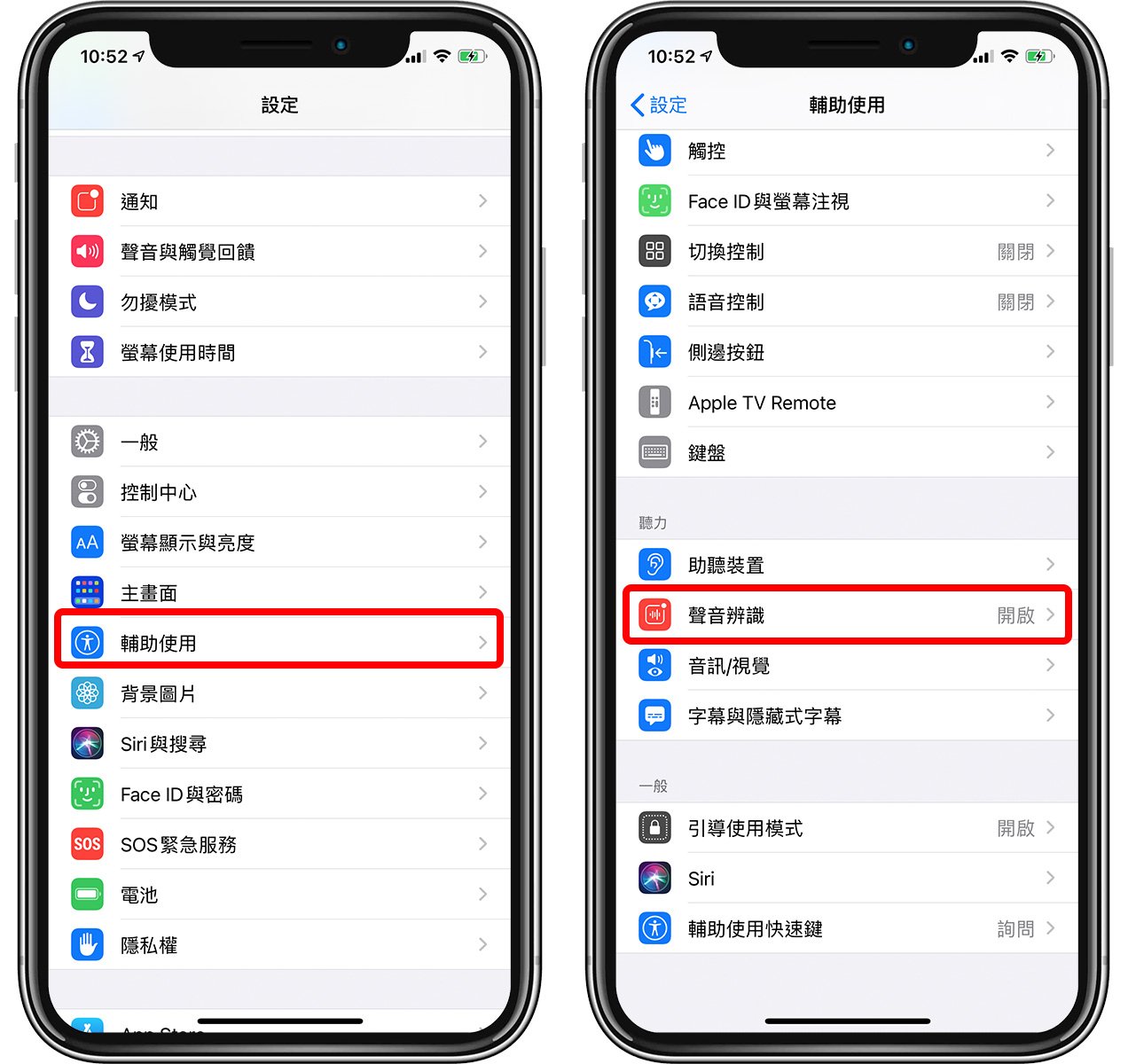
效果如下:
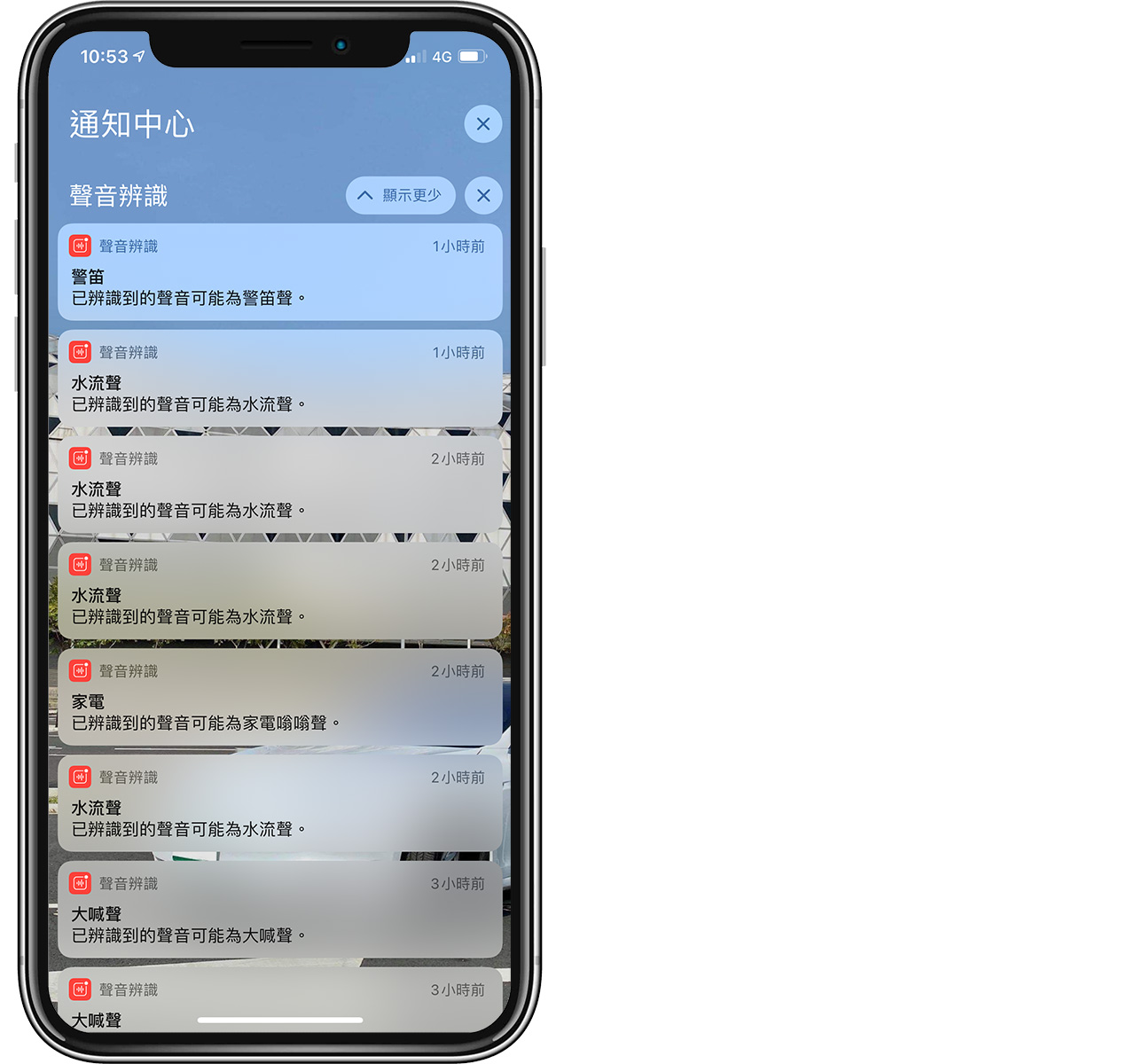
FaceTime 时,眼睛可以假装看镜头
iOS 14 还有一个很酷的功能,当你用 FaceTime 视频时,眼睛会看着屏幕对吧,因此通话的对方会觉得你没有与他「眼神接触」,显得有些不自然。
在 iOS 14 中,可以到「设置」>「FaceTime」里面,将「眼神接触」打开,iOS 会自动把你的眼睛移动到与对方对视的画面,相当酷。
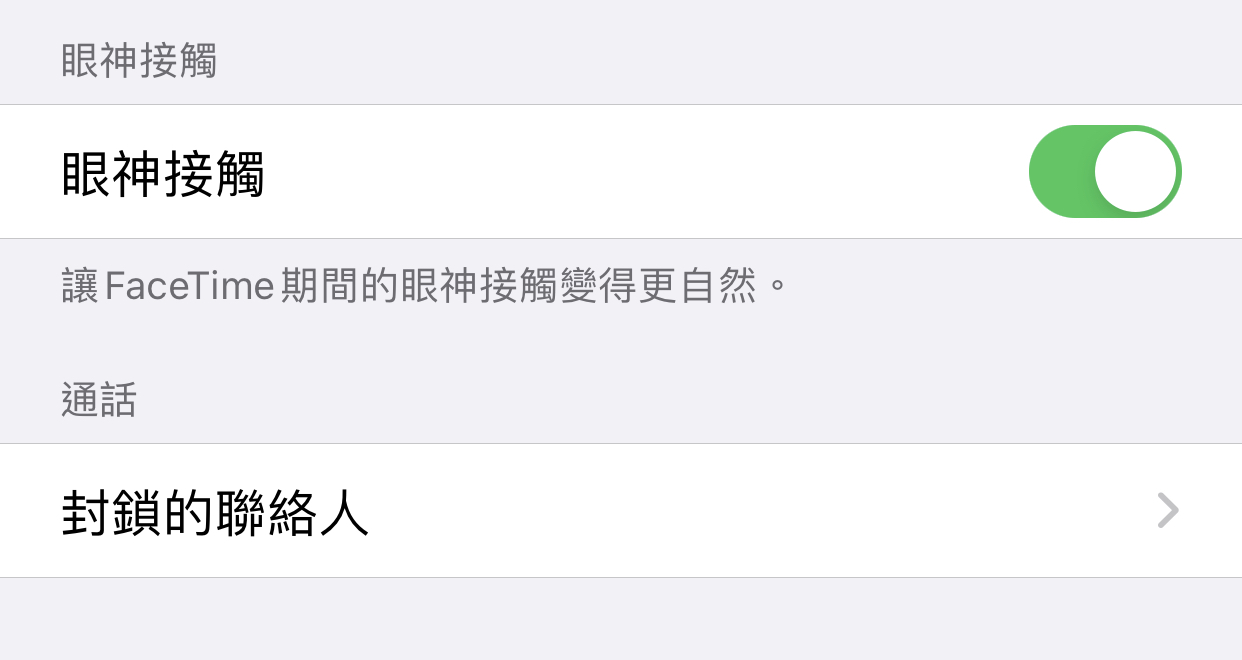
iOS 14 捷径自动化有更多触发条件
如果你用过 iOS 的「自动化」功能,那在 iOS 14 中可以发现更多触发条件,像是收到某人的来信就做出某种回应、充电时自动发出某些声音等等,玩法更多!
iOS 14 小工具强化使用体验
除了上面介绍的八个功能外,iOS 14 还有许多小工具可以放到桌面,也相当有趣! 请见延伸阅读学习更多技巧。